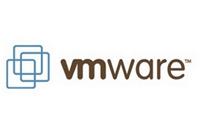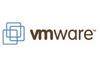導讀:Linux作業系統可以應用於各種各樣的伺服器, 這種作業系統使用起來具有很好的穩定性和安全性, 使用起來非常的方便, 已經能和Windows作業系統相比擬。 Linux作業系統和虛擬機器是兩個不同的概念, 但是它們聯繫起來還能發揮不同的作用, 現在我們就帶你去瞭解一下Linux和虛擬機器之間的區別以及它們之間的聯繫和Linux虛擬機器的安裝過程。
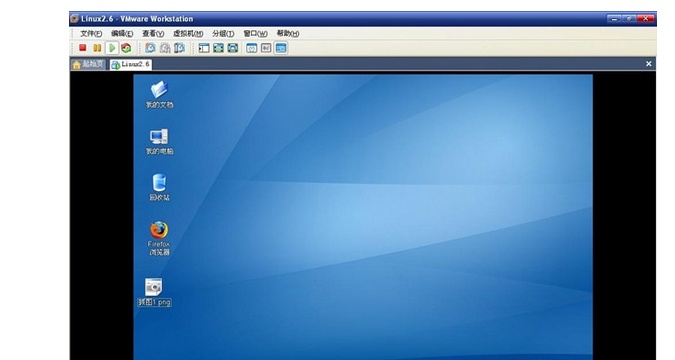
正文:
一、區別:
Linux作業系統:
使用方便、安全性和穩定性極高, Linux作業系統的發行版本本適合廣大群眾使用, 跟windows作業系統已經不相上下。
虛擬機器:
虛擬機器安裝在實體電腦的內部, 它的作用是利用軟體將類比出一台相同的電腦或者是多台相同的電腦, 這就是虛擬機器。 虛擬機器的硬體資源來源於宿主機, 它具有實體電腦擁有的大部分功能。
二、聯繫:
我們想要在虛擬機器當中安裝適合虛擬機器的作業系統, Linux是一個非常不錯的選擇,
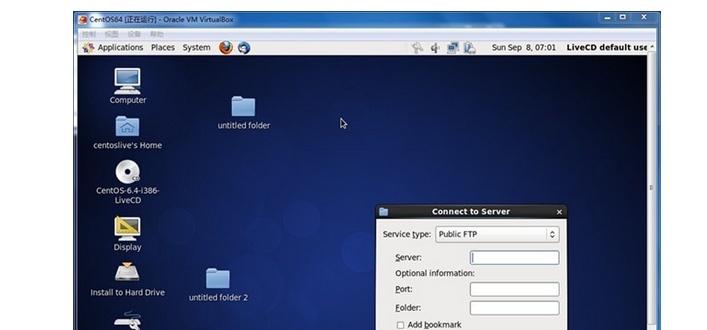
三、Linux作業系統在虛擬機器當中的安裝步驟:
第一步:開啟VMware, 然後在VMware的主頁面標籤上完成虛擬機器的新建, 接著打開新建的嚮導完成安裝。
第二步:根據新建嚮導, 點擊進入下一步, 就會進入虛擬機器的配置設置頁面, 會出現典型方式和自訂方式的設置, 設置典型方式操作會比較簡單, 設置自訂方式靈活性較強。
第三步:完成配置的設置以後, 用滑鼠點擊下一步, 進入到選擇需要安裝的作業系統頁面, 分別有Windows作業系統、Linux作業系統、Novell作業系統等等, 我們選擇Linux作業系統, 再根據自己的需要選擇Linux的版本, 然後選擇RedHatLinux的選項。
第四步:完成Linux的作業系統選擇以後, 選擇下一步, 然後確定虛擬機器的名稱, 然後將虛擬機器保存在特定的位置, 然後為了虛擬機器更加容易的備份和恢復給虛擬機器設置一個獨立的資料夾。
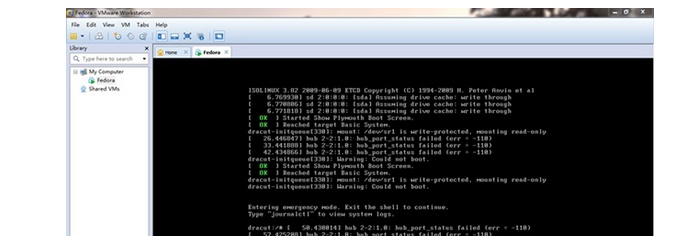
第五步:完成創建資料夾的操作以後, 用滑鼠選擇下一步, 會出現選擇網路類型的頁面, 網路類型分別有:橋接、位址翻譯、主機以及不使用網路連接四種網路類型, 根據自己的需要選擇不同的網路類型。
第六步:網路類型選擇完成後, 然後設置硬碟的大小, 根據硬碟的實際情況使硬碟的大小進行增減,
第七步:將Linux作業系統安裝到虛擬機器上, 進行設置虛擬機器的光碟機操作。
第八步:將RedHatLinux放入硬碟的光碟機當中, 啟動虛擬機器即可。